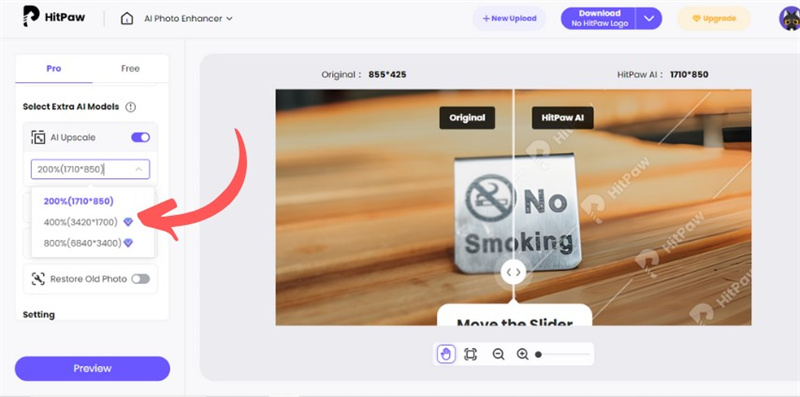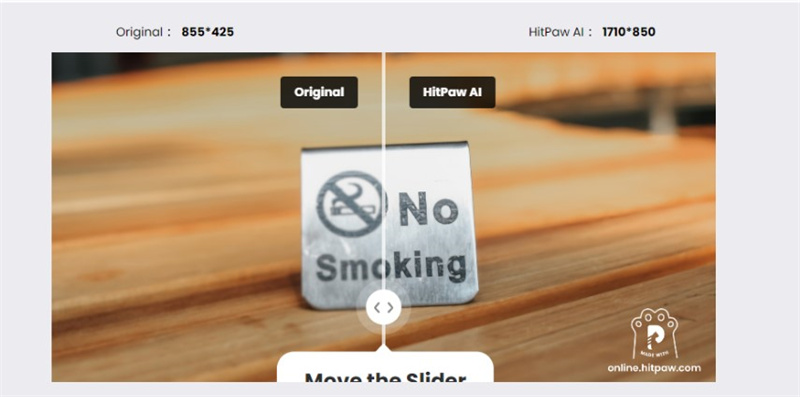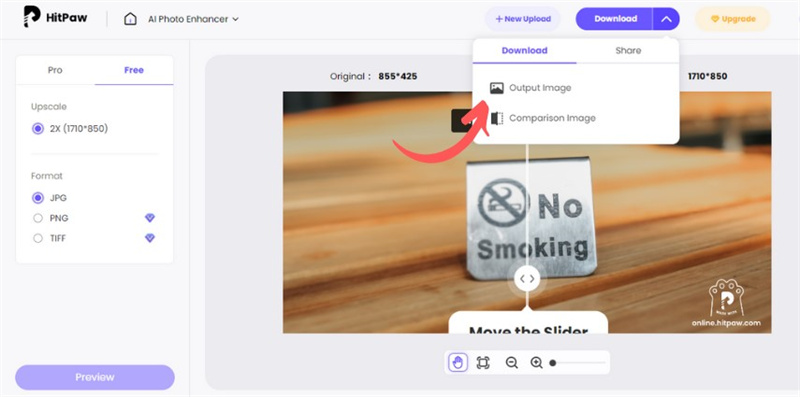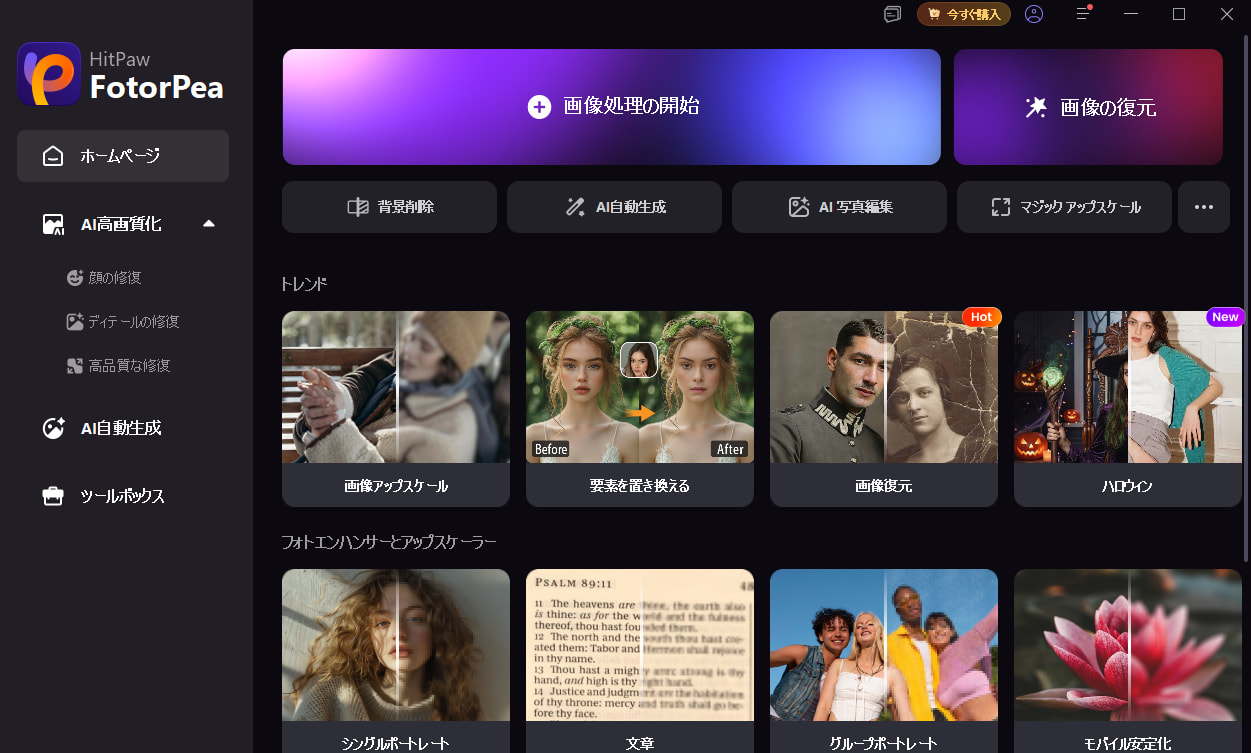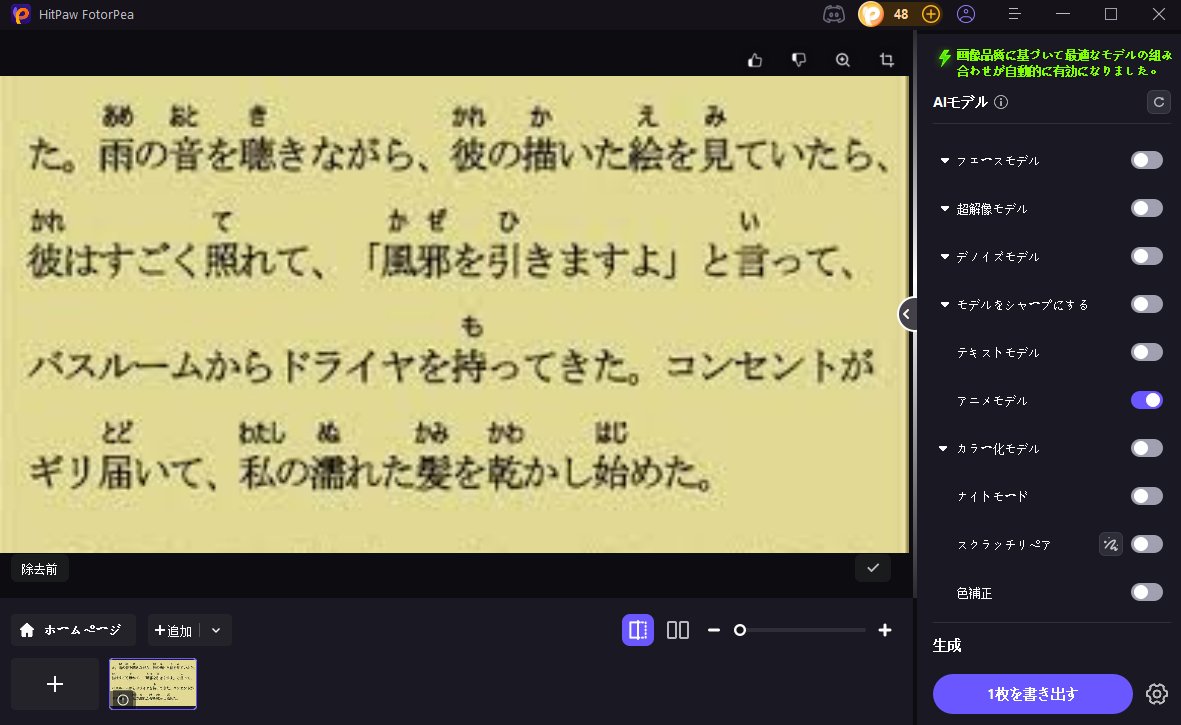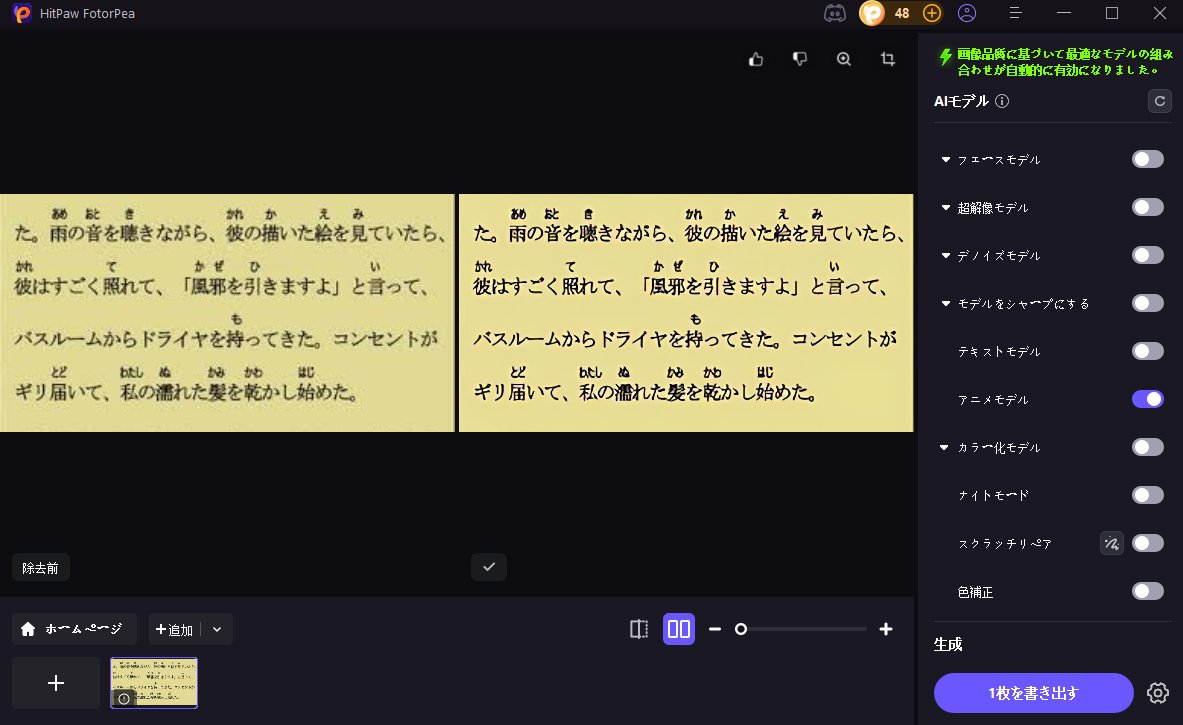文字ぼかしをオンラインで解除する方法|写真のぼやけたテキストを読み取る2025年ガイド
メッセージが完全に不明瞭な形式の一部が見受けられます。これは主に、画像の低解像度やぼやけ、撮影時のフォーカスミス、または画像をあるメディアから別のメディアに転送する際の画質低下によるものです。作成中の文字にパスワード、法律関連情報、ビジネス情報などの長文情報が含まれている場合など、一部の状況では非常にイライラすることがあります。
ここでは、オンラインで無料で画像のぼやけを解除する方法について詳細な情報と、Windows PC向けの高品質を提供する有料プログラムの総合的な概要を紹介します。
パート1: オンラインで無料でぼやけた文字画像をクリアする方法
1. HitPaw Online Photo Enhancer
HitPaw Online Photo Enhancerは、AIを活用してぼやけた画像を修正する最高のツールの一つとして既に紹介しました。このツールを使用すると、最小限の労力で画像内の文字認識率を向上させることができます。
HitPaw Online Photo Enhancerの主な特徴:
- 正確な文字鮮明化のためのAI駆動技術。
- 使いやすいインターフェース
- 安全な処理
- JPEG、PNGなど、多様なファイル形式をサポート。
画像の文字のぼやけを解除するステップバイステップガイド:
ステップ1.文字を含むぼやけた画像をアップロードします。

ステップ2.「文字強化」モードを選択します。
ステップ3.「強化」ボタンをクリックします。

ステップ4.強化が完了したら、画像をダウンロードします。

なぜHitPaw Online Photo Enhancerを選ぶのか?
高い精度と利便性から、HitPaw Online Photo Enhancerは他のツールの中でも優れた存在となっています。クイックな作業に必要な機能をすべて備えており、ソフトウェアのダウンロードや専門知識は不要です。
2. Picwish
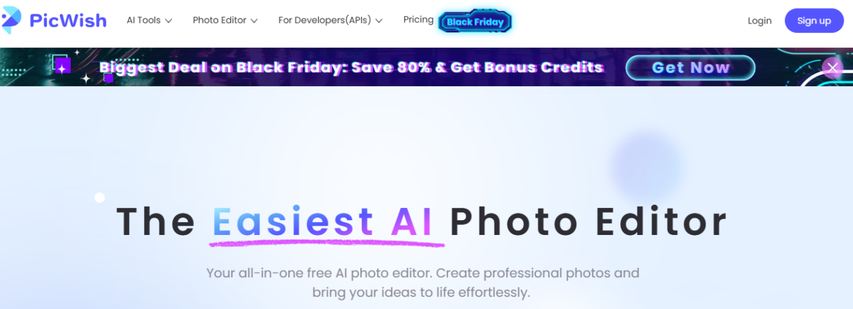
PicWishは、一般的なぼやけと文字のぼやけを修正できるもう一つの使いやすいオンラインアプリケーションです。さらに、グラフィカルユーザーインターフェースを搭載しており、コンピューターに慣れていない人でも比較的容易に操作できます。
PicWishの主な特徴:
- 基本機能への無料アクセス。
- 利便性のためのドラッグアンドドロップアップロードシステム。
- 大きな画像でも高速な処理速度。
PicWishを使用して画像の文字のぼやけを解除するステップ:
- コンピューターのインターネットブラウザを開き、PicWishにアクセスします。
- 「ぼやけた文字」の画像を持っている場合は、単に画像を以下に提供されているアップロード領域にドラッグアンドドロップします。
- フォーカスと背景のぼやけの中から選択し、画像をより鮮明にするための強化オプションを選択します。
- 画像処理に使用されているソフトウェアに応じて処理が行われ、処理が完了するとすぐに加工済みの画像をダウンロードできます。
利点:
- クイックかつ効率的。
- ユーザーフレンドリーなデザイン。
欠点:
- 競合製品に比べて高度な機能が限られている。
このため、オンラインで無料でぼやけた文字画像をクリアするクイックな方法を求めるすべてのユーザーにPicWishは適しています。
3. Pixelied
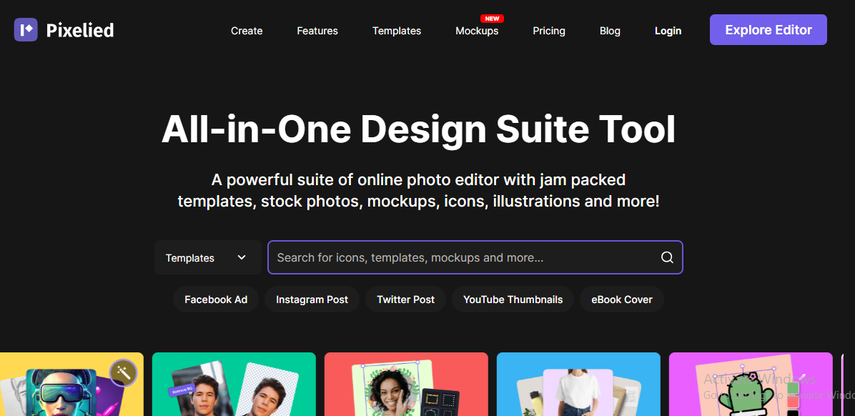
Pixeliedは、さらなるカスタマイズのための多数の機能を備えた汎用的なオンラインエディターです。主にデザインプラットフォームですが、文字を正確に鮮明化するための複数のオプションを含んでいます。
Pixeliedの主な特徴:
- 正確な調整のためのカスタマイズ可能な鮮明化ツール。
- 柔軟性を高める統合された写真編集機能。
- 異なるニーズに応じた無料プランとプレミアムプラン。
文字のぼやけを解除するためのPixeliedの使用ステップ:
- ブラウザでPixeliedのウェブサイトを起動します。
- 文書の写真を撮り、画像にアップロードした文字のぼやけを修正します。
- 文字の鮮明化と明確化を適用します。
- 状況に応じて、ゲイン、明るさ、コントラストなどの他の設定を調整する必要があります。
- 画像をクロップし(機能が表示されるようになります)、保存してダウンロードします。
利点:
- 編集と強化を一つのツールで統合。
欠点:
- 無料版には機能制限がある。
Pixeliedは、画像の編集と改善を一つのソリューションで行う必要があるユーザーに最適なソフトウェアです。
4. YouCam AI Photo Enhancer
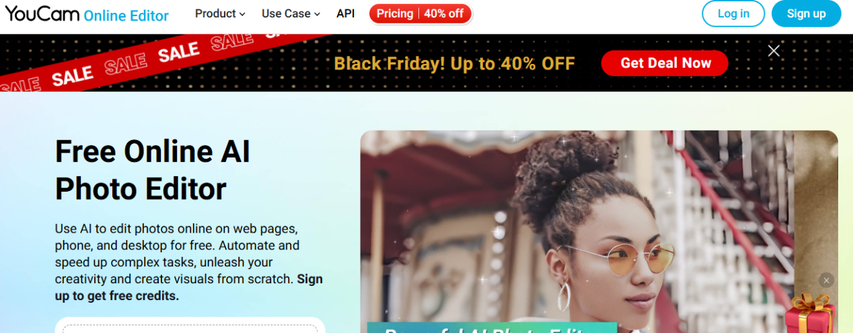
YouCam AI Photo Enhancerは、人工知能を使用して画像のフォーカスを回復するアプリケーションです。ウェブ上でも利用可能ですが、タッチスクリーン搭載デバイスで広く使用されています。
YouCam AI Photo Enhancerの主な特徴:
- 高精度のためのAI駆動型強化機能。
- ブラウザとモバイルデバイスの両方で利用可能。
- カジュアルな使用からプロフェッショナルな使用まで対応。
YouCam AI Photo Enhancerで文字のぼやけを解除するステップ:
- YouCamのウェブサイトでアプリをダウンロードするか、ブラウザを介して使用するか、モバイルデバイスにインストールされているアプリケーションを使用します。
- 不明瞭な文字が含まれる画像を撮影してアップロードします。
- 画像を開き、AI強化オプションを選択してツールに画像を処理させます。
- 明確化された画像をダウンロードします。
利点:
- 外出先での編集に向いたモバイルフレンドリー。
欠点:
- 機能のフルアクセスにはユーザー登録が必要。
ユーザーは、人工知能を使用してプロセスを最適化することでオンラインで文字のぼやけを解除する方法について、YouCamを信頼できます。
パート2: 高性能PC用画像文字強化ツール - HitPaw FotorPea
複数の画像を扱う場合や高度なカスタマイズが必要なユーザーにとっては、オンラインツールでは不十分な場合があります。このような場合、HitPaw FotorPeaという先進的なデスクトップソフトウェアが最適な選択肢となります。
HitPaw FotorPeaとは?
高度なPCベースの写真強化ツールとして、FotorPea New Paradigmは人工知能を応用して画像を最も正確に処理します。上級ユーザー向けに開発されており、より詳細な調整設定を希望する人々にとってプロフェッショナルレベルのソフトウェアです。
HitPaw FotorPeaの主な特徴:
- 複数の画像を同時に処理するバッチ処理機能。
- 文字強化に特化した高度なAIアルゴリズム。
- オフライン機能によりデータプライバシーを確保。
- 人気ファイル形式との高い互換性。
HitPaw FotorPeaを使用して文字付き写真を強化するステップバイステップガイド:
ステップ1.HitPaw FotorPeaをダウンロードしてインストールします。
ステップ2.ソフトウェアを起動し、「画像処理の開始」オプションを選択します。

ステップ3.ぼやけた文字を含む画像または画像のバッチをアップロードします。

ステップ4.最適な結果を得るために「文字強化」モードを選択します。

ステップ5.加工済みの画像を希望のフォルダーに保存します。
ぼやけた文字を修正するAIツール
パート3: オンラインで画像の文字のぼやけを解除する関する質問
Q1. 文字が含まれる画像のぼやけをどのように解除しますか?
A1. HitPaw Online Photo EnhancerやPicWishなどのオンラインサービスに画像をアップロードし、AIによる自動化と強化で迅速な結果を得ます。
Q2. 写真の文字のぼやけを解除するプロセスは何ですか?
A2. オンラインプラットフォームまたはHitPaw FotorPeaなどのPCアプリケーションを使用して文字を修正でき、AIを使用して各ディテールを鮮明化することで手作業を回避できます。
結論
画像の文字は、これ以上ぼやけて判読不能なままにする必要はありません。HitPaw Online Photo Enhancer、PicWish、Pixelied、YouCam AI Photo Enhancerなどの複数のオンラインアプリケーションを使用して、オンラインで画像の文字のぼやけを解除する方法を学ぶことができます。
ただし、最高レベルのニーズに応えるためには、バッチ処理モードとオフラインモードの追加機能を備えたHitPaw FotorPeaでのプロフェッショナルな編集が利用できます。
コメントを残す
HitPaw の記事にレビューを作成しましょう